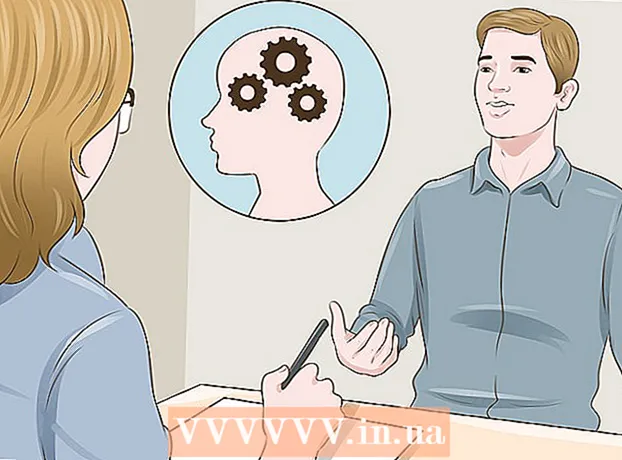Författare:
Randy Alexander
Skapelsedatum:
2 April 2021
Uppdatera Datum:
1 Juli 2024
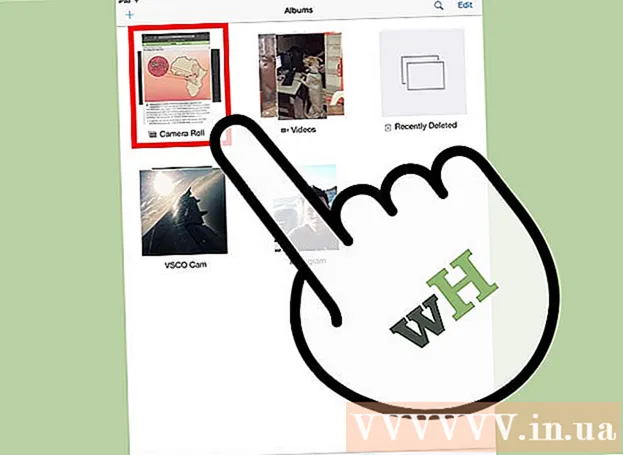
Innehåll
Skärmdump är ett utmärkt sätt att fånga bilder som du hittar online, via e-post eller helt enkelt njuta av att dela något på skärmen. Följ de enkla stegen nedan om du vill veta hur du tar skärmdumpar när du använder iPad.
Steg
Hitta något du vill fånga. Sök på din iPad för att se vad du vill fånga mest. Du kan fånga en intressant del av e-postmeddelandet, ta en skärmdump av applikationen som visar vädret i din stad, ta en bild av något fascinerande du hittar på Internet, ta en skärmdump av en tävling. Chatta med vänner eller ta en massa andra saker.

Leta upp Sleep / Wake-knappen. Den här knappen finns längst upp till höger på iPad. Du använder vanligtvis den här knappen för att slå på eller av din iPad.
Leta reda på hemknappen (knappen som tar dig tillbaka till startskärmen). Det här är den cirkulära knappen mitt på iPadens botten. Du bör se en fyrkant med vit kant inuti knappen.

Håll Sleep / Wake-knappen intryckt, tryck på och släpp hemknappen samtidigt. Släpp sedan din hand från Sleep / Wake-knappen (kanske ett tag senare).- Gör det inte Håll båda knapparna för länge eftersom du kan stänga av din iPad. Du behöver bara "trycka" på hemknappen, inte hålla den.

Om du följt ovanstående steg korrekt hör du kamerans slutarljud och ser en vit skärm.
Kontrollera om du lyckats ta skärmdumpen. Du behöver bara gå till kamerarullen (där fotot lagras) för att se om det tagna fotot har dykt upp där. För att komma in i kamerarullen, tryck bara på "Foton" på din startskärm.
- "Camera Roll" är det första albumet i listan.
- Hitta det senaste fotot längst ner. Chansen är stor att du ser din skärmdump här.
Råd
- Ovanstående metod fungerar också med iPod / iPhone.
- Om du vill synkronisera (synkronisera) foton till din dator, anslut bara din iPad till din dator med en USB-kabel och ladda ner (ladda ner) foton via iTunes.
- När du har tagit ett foto kan du skicka det till dig själv eller någon annan om du hittar fotot i kamerarullen.
- Om du har iCloud synkroniseras skärmdumparna automatiskt till dina andra iOS-enheter.